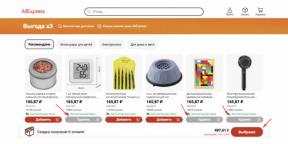Jak instalovat programy pro Linux
Vzdělávací Program Technologie / / December 19, 2019
obchody s aplikacemi, správce balíčků, terminál nebo obvyklá montéři - vyberte cestu k jejich představ.
Jak instalovat programy pro Linux prostřednictvím App Store
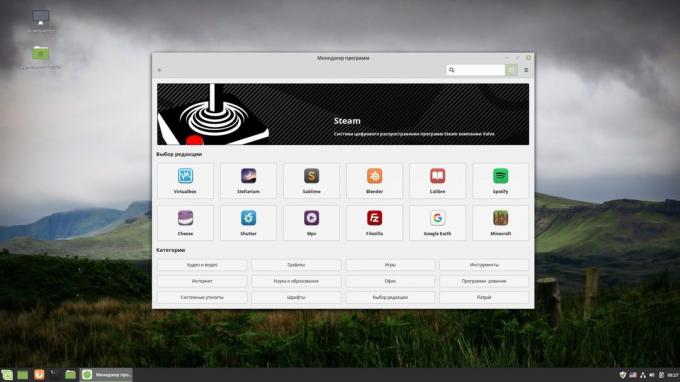
To je nejjednodušší a nejpohodlnější způsob, který se nejlépe hodí pro začátečníky. Ne pohráváte s terminál a vyhledávat.
obchody s aplikacemi nám umožňují najít většina programů ve speciálních knihovnách Linux - úložišť. Ze stejných aktualizací houpačka, nášivky - zkrátka všechno.
Otevřete App Store z hlavního menu. Rozdílné distribuce může mít odlišné názvy, ale princip fungování je všude stejná.
- GNOME Software používané v distribucích s Grafické uživatelské rozhraní GNOME.
- Discover instalovány rozvody KDE. Jak se sluší na KDE aplikace, je velmi krásné a to je poměrně snadné použití.
- "Program Manager" - v Linux Mint.
- AppCenter - na základní OS.
- Deepin Software Center - v Deepin Linux.
Zadejte název programu do vyhledávacího pole a zvolte v okně výsledků. Klikněte na tlačítko „Install“, zadejte heslo, a pak už jen čekat na konci tohoto procesu.
App Store automaticky najít ten správný program a nainstalujte jej.
Jak instalovat programy pro Linux přes terminál
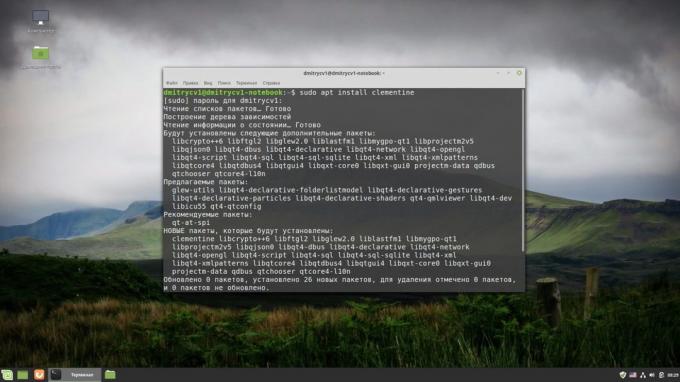
Věřte tomu nebo ne, ale je to ještě rychlejší, než při hledání aplikace v obchodě. Musíte jen zkopírovat příkazy z webových stránek developera (viz kapitola „Instalace“) a vložte je jeden po druhém do terminálu, stisknutím klávesy Enter.
Například chcete nainstalovat populární přehrávač Clementine. otevření Webové stránky pro vývojáře a vidíme sadu instrukcí pro instalaci.
-
sudo add-apt-repository PPA: me-davidsansome / Clementine- přidat do úložiště adresu, ze které bude program na houpačce, a další aktualizace do ní. Následovaná návrhem na heslo - to. -
sudo apt aktualizace- říká, že systém aktualizovat seznam balíčků. -
sudo apt nainstalovat Clementine- spusťte instalaci.
Než budete zadávat příkazy v terminálu, ujistěte se, že se vztahují k vaší distribuci. Podívejte se, které tým, ke kterému distro obleky, může být vůdcovství Layfhakera.
Jak instalovat programy pro Linux prostřednictvím grafického správce balíčků

správce balíčků pro Linux - je program, který automaticky stáhne další programy z úložiště, instaluje a odstraní je. rozdílný linuxové distribuce jeho manažeři. V Debian, Ubuntu, a jejich rodinným příslušníkům pomocí APT, na CentOS a Fedora má DNF, v openSUSE - zypper a Arch Linux - pacman.
Při instalaci programu pomocí terminálu, dáváte příkazy do svého správce balíčků. Ale mnohem pohodlnější pro správu těchto dat prostřednictvím grafického rozhraní, jako je přes Synaptic Ubuntu nebo Pamac v Arch. Podívejte se na to v hlavním menu na vyžádání „Package Manager“.
- Spusťte správce balíčků.
- Zadejte do vyhledávacího pole název požadovaného programu.
- Přejděte na položku našel, a potom klepněte na tlačítko „Install“.
- Zadejte své uživatelské heslo a čekat na správce balíčků bude stáhnout a nainstalovat potřebný software.
Jak instalovat programy pro Linux pomocí instalačního souboru

To je, jak je program nainstalován na Windows: Otevřete webové vývojáře prohlížeče, stáhněte instalační program a spusťte jej dvojitým kliknutím.
Ale je lepší dát Linux z repozitářů - pak se program bude automaticky aktualizovat sám a bude mít menší povyk s nimi.
Pokud to, co potřebujeme, je to v depozitářích, tady je návod, jak vyřešit problém:
- Najít místo na Application Developer a stáhnout instalační vhodná pro danou distribuci.
- Otevřete jej dvojitým kliknutím, a potom klepněte na tlačítko „Install“.
- Zadat heslo a dokončete proces instalace.
viz také🧐
- 9 linuxových distribucí, která bude vdechnout život do starého počítače
- Jak nainstalovat Linux na Android smartphone nebo tablet
- 6 úkoly, které Linux zpracovává lépe než Windows
- 5 způsobů, jak nainstalovat Windows-program na Linuxu
- 14 neočekávané způsoby použití terminálu Linux